WiFi File Transfer позволяет Вам скачивать и закачивать файлы с/на ваш телефон через WiFi соединение. Простой в использовании веб-интерфейс, и никакой необходимости в USB кабеле.
Ну например, захотелось перекинуть быстренько любимую музыку — надо либо разбирать телефон, доставать оттуда флешку micro SD, искать переходник для компа и т.д. — либо подключать его к компу по USB кабелю, который вечно где-то валяется, а потом еще настраивать его в режим работы качестве накопителя — сами знаете, та еще канитель. Так вот, есть возможность это сделать легко и просто.
Есть одна интересная и несложная для простого пользователя программка для Android — WiFi File Transfer. Для быстрой передачи файлов и компьютер, и смартфон (планшет/телефон) должны, разумеется, находиться внутри одной локальной сети. Находим по названию данную прогу в Play Market, устанавливаем и запускаем.
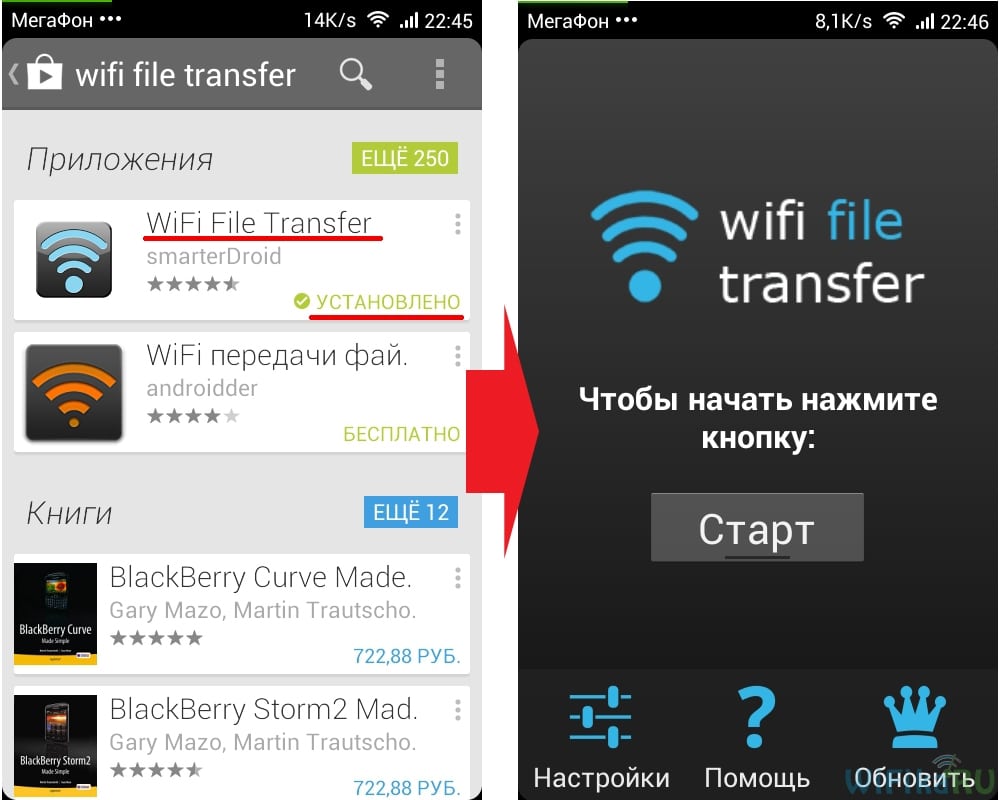
В окне программы нажимаем на кнопку «Старт» и получаем ссылку на IP адрес, который задан для вашего телефона или планшета.
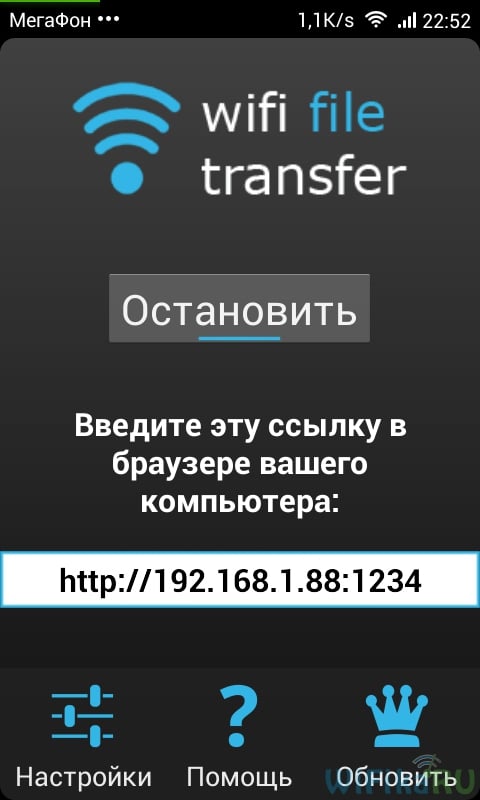
Ее мы копируем и открываем в браузере компьютера. У меня адрес выглядит как 192.168.1.88:1234. Заходим по нему и попадаем на html страницу, которая представляет собой полный каталог всех файлов и папок на телефоне — как на внутренней памяти, так и на SD карте. причем мы имеем к ним полный доступ — можно копировать, перемещать, архивировать и удалять.

В правой колонке отображается информация о количестве использованного места, а также индикатор батареи телефона. Можете поиграться со всеми этими файлами, но нас сейчас интересует вопрос — как передать файл на телефон через WiFi? Для этого сначала переходим в главном окне в тот каталог, куда мы хотим загрузить файл, а потом опять смотрим на правую колонку и жмем на кнопку «Выбрать файл» для передачи на телефон одного файла или «Выбрать папку» для перекидывания сразу целой папки.

Выбираем нужный файл на компьютере — он добавится в очередь заданий на выполнение.

Далее жмем «Начать закачку» и ждем выполнения процесса. После завершения страница перезагрузится и вы увидите в главном окне в списке файлов только что переданный документ. Тут же его прямо «не отходя от кассы» можно переименовать.

Теперь можно вернуться к телефону, нажать кнопку «Остановить» и проверить, действительно данный файл находится на телефоне. Из скриншота ниже все наглядно видно.

Вот такое хорошее приложение, с помощью которого, кстати, легко можно передать большие файлы на телефон, причем на достаточно большом расстоянии действия WiFi сети, чего нельзя сказать о Bluetooth.
http://wifika.ru/kak-peredat-fayl-s-kompyutera-na-telefon-po-wi-fi-android.html — link
[embedyt] https://www.youtube.com/watch?v=alTveH6Bkak[/embedyt]
[embedyt] https://www.youtube.com/watch?v=yS6FTBDLi4A[/embedyt]
[embedyt] https://www.youtube.com/watch?v=SjEyHhKJhsk[/embedyt]











